交換語音消息比在聊天時輸入文本更方便。這就是為什麼 Facebook Messenger 也將其作為一個選項包含在內,就像其他幾個應用程序一樣。由於您無法在 Facebook Messenger 應用程序中下載或發送語音消息,語音消息有時可能無法正常工作。
在我們繼續之前,排除任何互聯網連接問題至關重要。如果問題仍然存在,您可以使用以下故障排除技巧來解決 Facebook Messenger 中語音消息無法正常工作的問題。
1.檢查應用程序權限
您可能無法在 Facebook Messenger 中錄製或發送語音消息的最常見原因之一是應用程序沒有訪問手機麥克風所需的權限。以下是解決此問題的方法。
Android
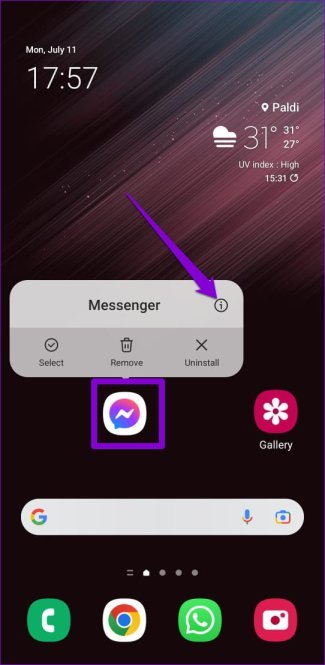
第 2 步: 點擊權限。
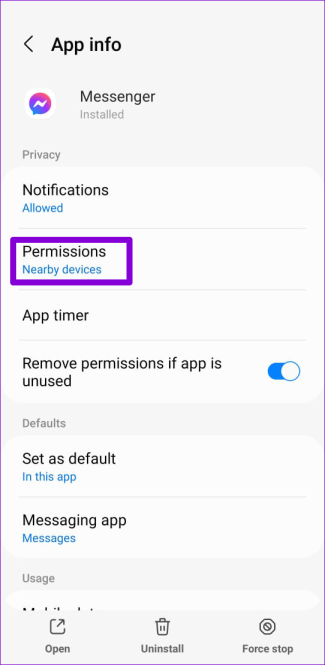
第 3 步: 點擊麥克風並選擇“僅在使用應用程序時允許”。
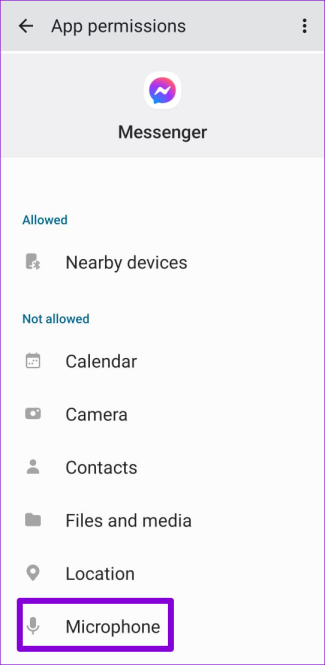
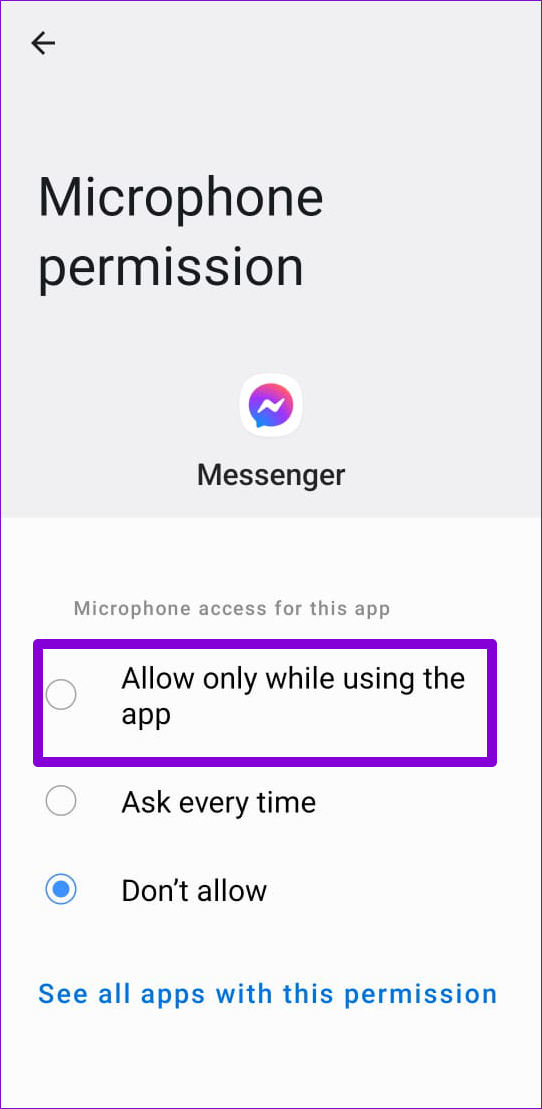
iPhone
第 1 步:在 iPhone 上啟動“設置”應用並向下滾動以點擊 Messenger。
第 2 步: 打開麥克風旁邊的開關。

檢查您是否可以錄製和發送語音消息。
2.從隱私設置 (Android) 啟用麥克風訪問權限
如果您的手機運行 Android 12,您可以從隱私菜單控制所有應用的攝像頭和麥克風權限。如果您不小心禁用了手機上的麥克風訪問權限,Facebook Messenger 將不會記錄您的語音消息。以下是您可以更改的方法。
第 1 步:打開手機上的“設置”應用並導航至“隱私”。
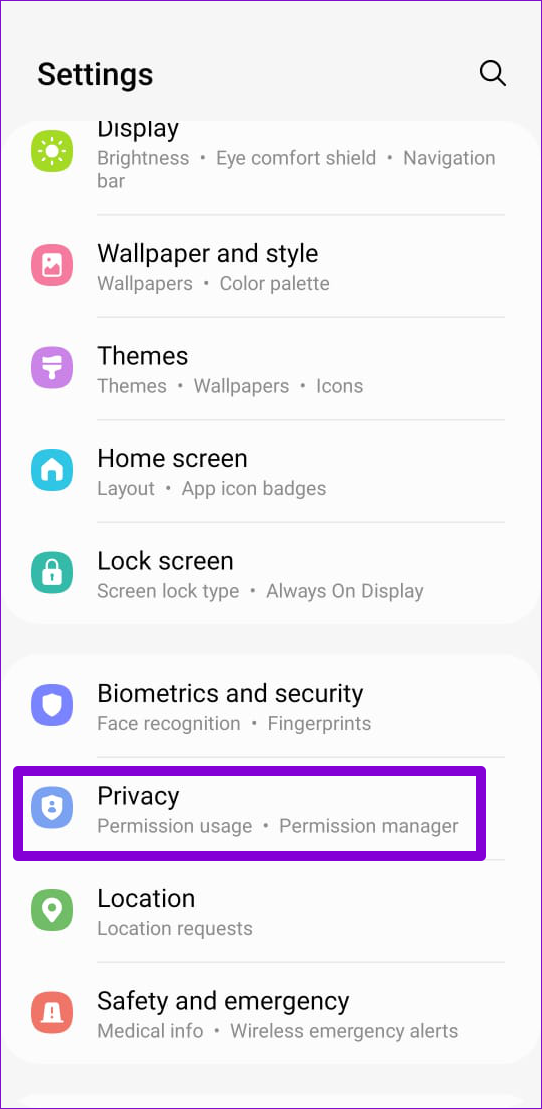
第 2 步: 在控制和警報下,啟用麥克風訪問。
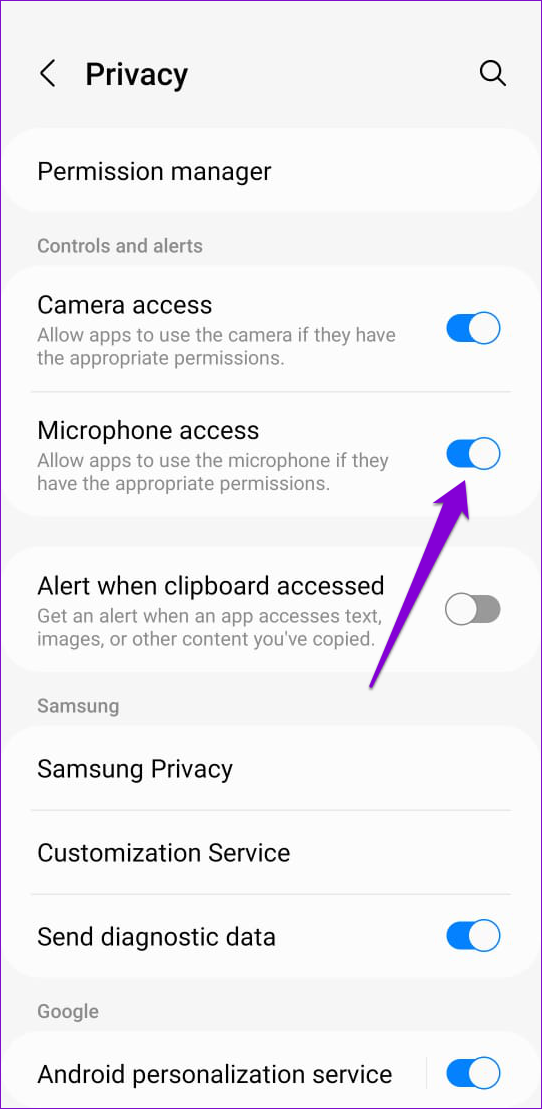
在這之後,你應該能夠在 Facebook Messenger 應用程序中發送語音消息。
3.強制停止應用程序
如果在授予所需權限後語音消息不起作用,您可以強制關閉應用程序並重新打開它。如果只是一個小故障,重新啟動應用程序將應用程序。
要在 Android 上強制關閉 Messenger,請長按 Messenger 應用程序圖標,然後點擊結果菜單中的信息圖標。點擊強制停止以關閉 Messenger 應用。
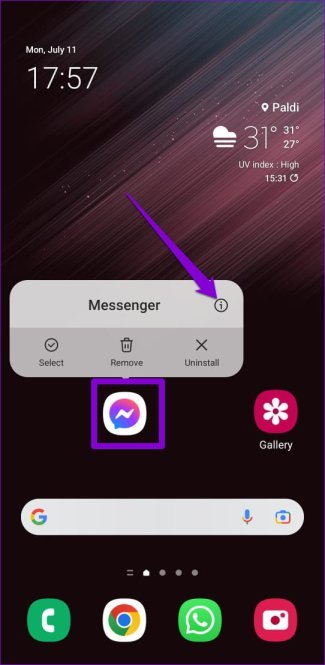
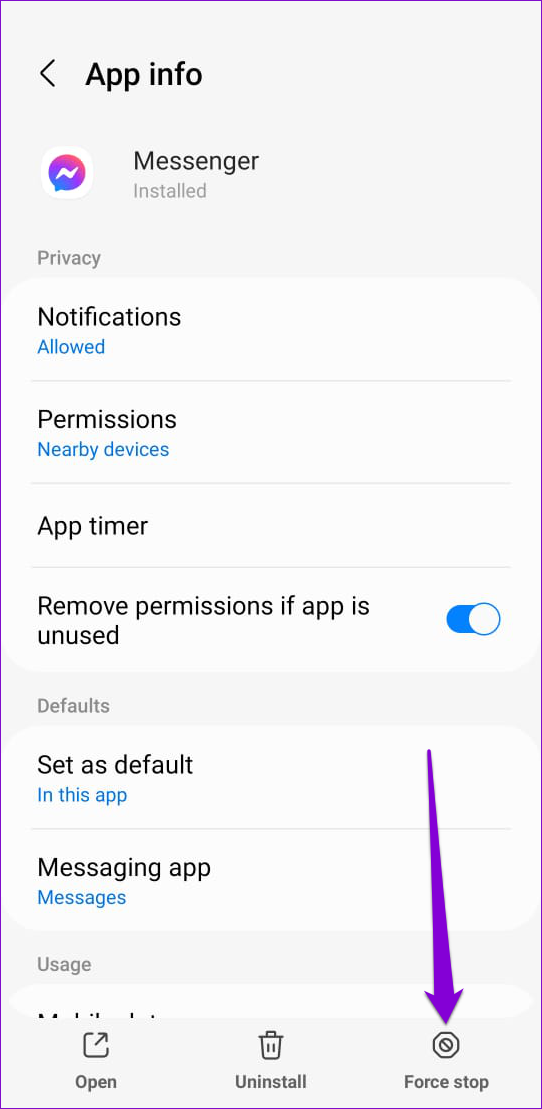
要在 iPhone 上關閉 Messenger,請從屏幕底部向上滑動(或雙擊主屏幕按鈕)調出應用切換器。找到 Messenger 並向上滑動以將其關閉。
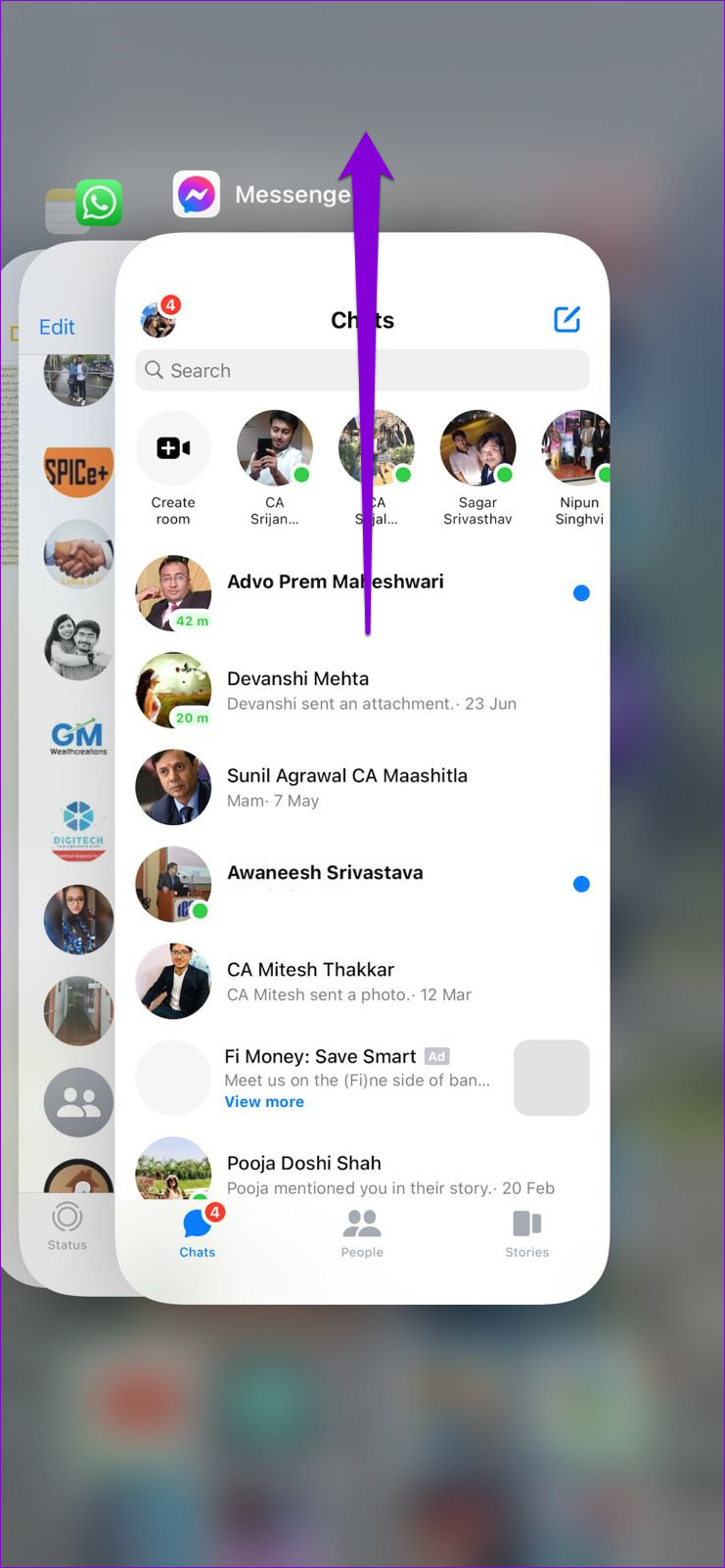
4。釋放存儲空間
如果您的手機存儲空間不足,Facebook Messenger 可能無法下載或播放語音消息。為避免這種情況,您可以通過清除未使用的應用程序或將部分數據傳輸到雲端來釋放存儲空間。
5.清除應用緩存 (Android)
與大多數應用一樣,Facebook Messenger 也會收集您手機上的緩存數據以提高應用性能。但是,如果該數據損壞或無法訪問,語音消息等某些功能可能無法正常工作。要解決此問題,您可以按照以下步驟清除 Facebook Messenger 的緩存數據。
第 1 步: 長按 Facebook Messenger 應用程序圖標,然後從彈出打開的菜單。
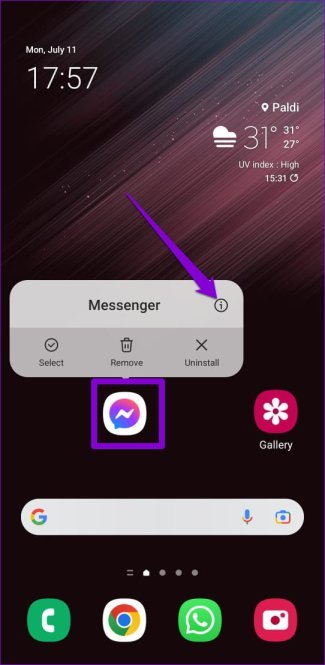
第 2 步: 點擊存儲,然後點擊右下角的清除緩存選項。

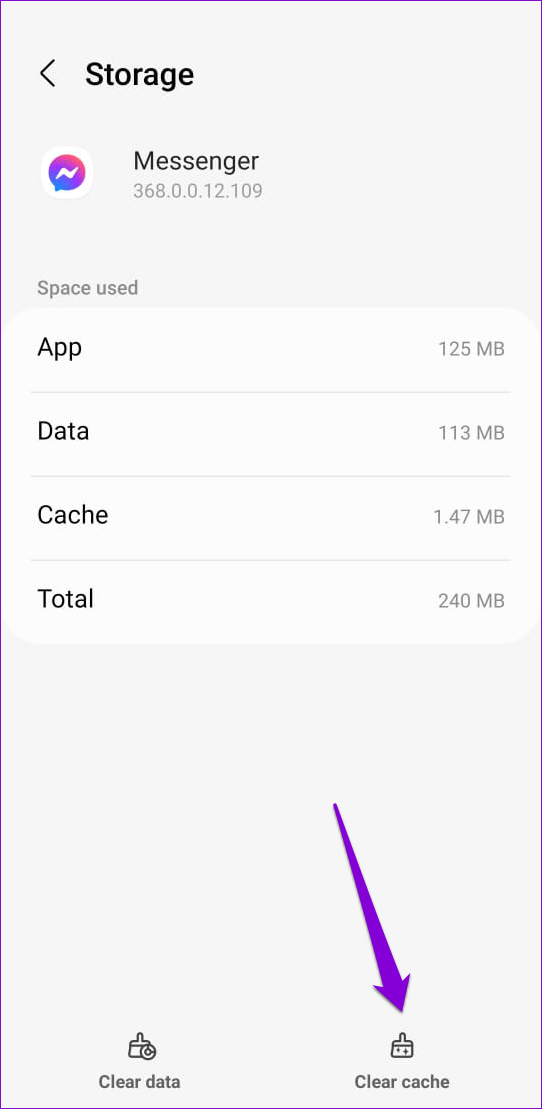
6.檢查 Messenger 的服務器狀態
您可能不是唯一遇到 Messenger 應用程序問題的人。雖然很少見,但像 Facebook Messenger 這樣的服務也可能會遇到停機時間。您在發送信息或撥打電話時可能會遇到問題。您可以訪問 Downdetector 之類的網站來確認它是否是系統範圍的問題。
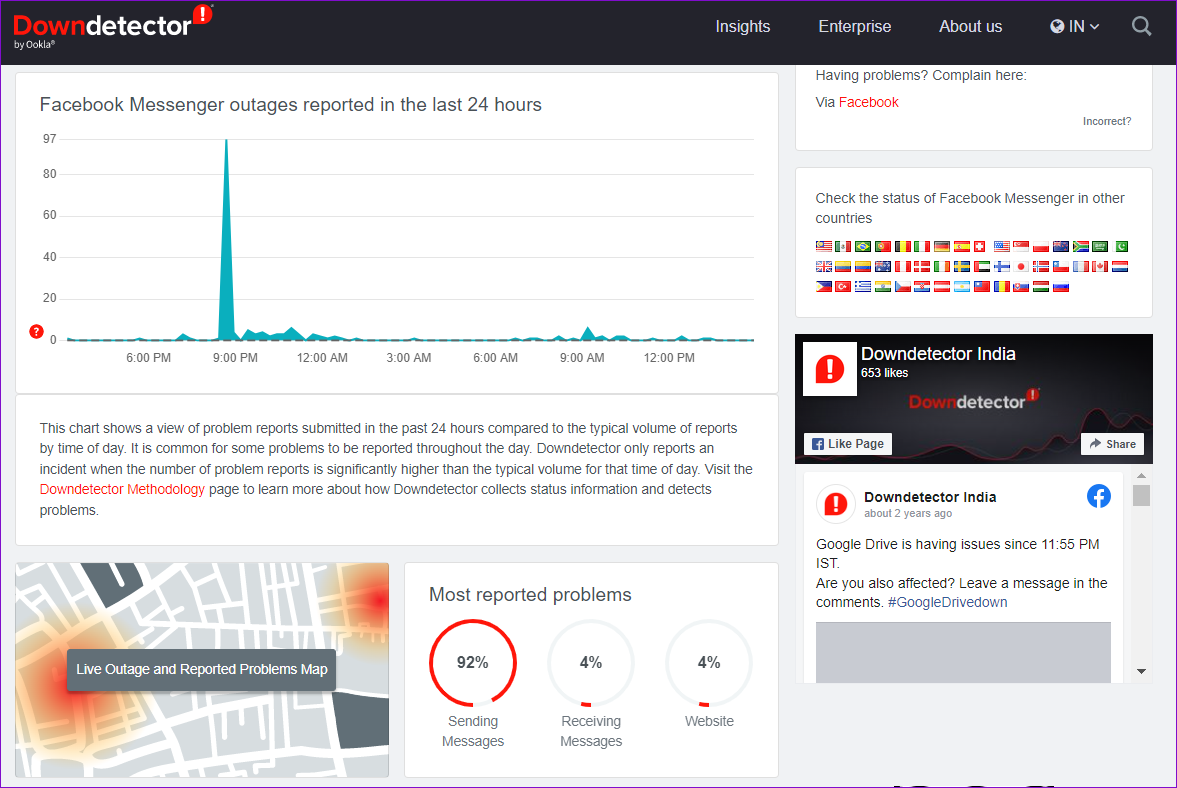
如果服務器出現故障,您將不得不等待公司從他們那裡解決問題。
7.更新應用程序
應用程序更新通常會為應用程序帶來各種新功能和錯誤修復。如果語音消息無法正常工作的問題是由錯誤的 Messenger 構建引起的,您可以更新應用程序以查看是否有幫助。
前往 Play 商店或 App Store 以更新 Facebook Messenger 應用程序。
獲取 Android 版 Facebook Messenger
獲取 iPhone 版 Facebook Messenger
8。切換到 Messenger Lite (Android)
如果沒有任何效果,那麼您可以考慮暫時切換到 Messenger Lite。它是 Messenger 應用程序的精簡版,在內存使用方面要求較低,並提供幾乎所有重要功能,包括語音消息。
說出你的想法
如果您習慣於通過語音消息進行交流,輸入長文本可能會讓人筋疲力盡。值得慶幸的是,它不一定是那樣的。通過上述解決方案應該可以幫助您解決 Facebook Messenger 的語音消息在 Android 和 iPhone 上都無法正常工作的問題。

